Полезные утилиты RegRun
Полезные утилиты RegRun
Щелкнув в окне Центра управления на ссылке Утилиты, вы найдете еще несколько полезных инструментов. Так, Менеджер процессов позволяет не только просмотреть и при необходимости уничтожить подозрительный процесс, но и получить подробную информацию о загруженных DLL-библиотеках и сетевой активности приложений (рис. 3.17).
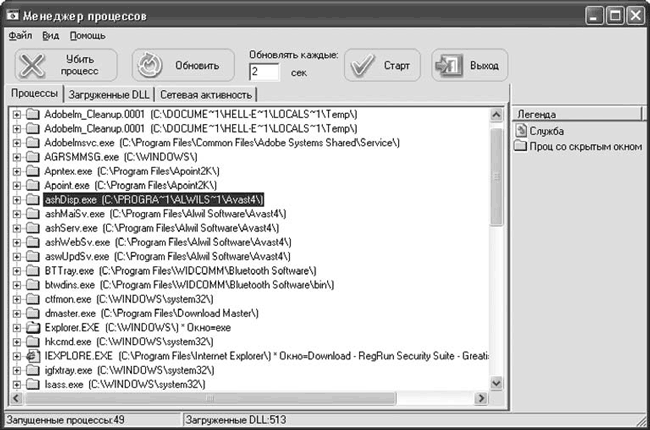
Рис. 3.17. Менеджер процессов
Если понадобится просмотреть и отредактировать файлы autoexec.nt, confi g.nt и boot.ini, поможет удобный Редактор системных файлов. Все открытые на компьютере файлы можно просмотреть, выбрав утилиту Открытые файлы.
Полезна также возможность периодического или однократного запуска любой программы. Для этого следует выбрать утилиту Запуск с задержкой.
Наиболее полный контроль над реестром Windows осуществляется в версиях Gold и Platinum. В этих версиях имеется возможность оптимизации реестра, создания резервной копии и восстановления и получения подробной справки по реестру. В версию Standart включен Монитор реестра, который можно запустить, щелкнув в окне Центра управления на ссылке Реестр и выбрав справа категорию Монитор реестра. Его задача – отслеживать попытки изменения важных параметров реестра (рис. 3.18). При такой попытке RegRun выдаст предупреждающее сообщение.

Рис. 3.18. Монитор реестра
В появившемся окне знаком плюса будут отмечены новые параметры реестра, знаком минуса – удаленные. Чтобы подтвердить изменение, необходимо щелкнуть на ОК. Нажатие кнопки Вернуть назад позволит откатить значение к предыдущему, а кнопка Лечить активизирует антивирусную проверку. Если вы не решили, как поступить, щелкните на Позже – монитор повторит запрос через некоторое время.
RegRun имеет собственный Менеджер расширений файлов. В отличие от WinPatrol, который автоматически контролирует попытку изменения соответствия, задача Менеджера расширений файлов – дать пользователю более удобный инструмент для самостоятельной смены и контроля ассоциаций, чем стандартный Проводник. Здесь можно получить полную информацию о каждом приложении, включая имя и путь к исполняемому файлу, его описание и команду запуска. Реализована также возможность поиска.
Для удобства пользователей предусмотрено несколько предустановленных уровней безопасности. По умолчанию выбран средний, подходящий для большинства случаев. Для изменения уровня проверки следует щелкнуть на ссылке Настройка, перейти на вкладку Безопасность и с помощью ползунка установить требуемое значение.
По умолчанию RegRun запускает все выбранные пользователем проверки через каждые 10 минут. Чтобы изменить это время, необходимо щелкнуть на ссылке Настройка, перейти на вкладку Автозапуск и указать в соответствующих полях нужные значения. Если снять флажок Мониторинг, автоматическая проверка будет осуществляться только во время загрузки операционной системы. Для запуска проверки во время отключения компьютера перейдите на вкладку При выключении и установите флажки Проверка при выключении и Проверка замены системных файлов.
Более 800 000 книг и аудиокниг! 📚
Получи 2 месяца Литрес Подписки в подарок и наслаждайся неограниченным чтением
ПОЛУЧИТЬ ПОДАРОКДанный текст является ознакомительным фрагментом.
Читайте также
Полезные дополнительные утилиты.
Полезные дополнительные утилиты. Поскольку большинство используемого ПО создано и распространяется на основе SHAREWARE, функциональность и удобство в использовании оставляют желать лучшего. Поэтому в подавляющем большинстве случаев Вам придется отыскивать маленькие, но
Утилиты CLI
Утилиты CLI В этом очерке будут рассмотрены утилиты командной строки разного назначения — комплекс так называемых классических UNIX-утилит в их современных свободных реализациях, используемых в дистрибутивах Linux, в том числе и в
15.3. Утилиты
15.3. Утилиты Начнем с разных вспомогательных программ. Этот этап создания удобной рабочей среды можно разделить на две стадии. На первой настраивается сама операционная система, причем часть действий по ее настройке должен выполнить администратор. Неважно, что на
Глава 3 Полезные утилиты для работы с текстом
Глава 3 Полезные утилиты для работы с текстом • Поиск и замена фрагментов• Ввод одинаковых фрагментов• Объединение текстовых документов• Разные утилиты• Работа с PDF-документами• Менеджеры буфера обменаНесмотря на то что Word – многофункциональная программа, у
3.4. Разные утилиты
3.4. Разные утилиты TLayoutProТекстовая утилита TLayoutPro (веб-сайт http://itshareware.by.ru/utiLities/other/ tLayoutpro.shtmL) – многофункциональный инструмент, позволяющий решить задачи, связанные с вводом текста. С ее помощью в любое приложение можно вставить специальные символы (©, ®, ™, °, ±, ?…),
3.4. Всесторонний контроль RegRun
3.4. Всесторонний контроль RegRun Еще одно средство защиты компьютера от неизвестных вирусов, троянцев, шпионских и рекламных программ – RegRun Security Suite, домашняя страница проекта – http://www.greatis.com/. Приложение совместимо со всеми версиями Windows. В настоящее время доступны четыре
Модули RegRun для работы с автозагрузкой
Модули RegRun для работы с автозагрузкой В состав RegRun Standart включено 12 модулей, каждый из которых контролирует и защищает определенную часть системы. В других версиях их больше, например Platinum содержит 18 модулей. Запустить любую задачу проверки можно как из Центра управления,
Графические утилиты
Графические утилиты При помощи APT в репозитарии Ubuntu можно найти несколько утилит с графическим интерфейсом для копирования Audio CD.В файловый менеджер Konqueror встроена возможность автоматического перекодирования Audio CD. Первоначально это был только Ogg Vorbis, в последних версиях
Глава 7 Полезные утилиты
Глава 7 Полезные утилиты • Файловые менеджеры• Работа с клавиатурой• Программы-каталогизаторы• Программа Tellico• Поиск информации• Поисковая машина Beagle• Программы для работы с мобильным телефоном• Менеджер персональной информации Kontact• Запись видео с экрана•
Системные утилиты
Системные утилиты Наше путешествие в мир программ для Windows мы начнем не с крупных и мощных офисных пакетов (о них речь впереди), а с более мелких, но не менее необходимых утилит.Утилиты – самая большая и любимая пользователями группа программ. И неудивительно – вряд ли
Полезные утилиты
Полезные утилиты Все вышеописанные программы способны достойно защитить компьютер от угроз извне и сберечь ценные данные. Однако существуют программы, выполняющие всего пару функций, но значительно лучше, чем комплексы взаимосвязанных утилит. Прочитав данный раздел,
Полезные утилиты
Полезные утилиты Рассмотрим небольшой набор полезных утилит, которые ориентированы на работу в офисе.Flashpaste lite Производитель Тип ОС Язык Размер, Мбайт Домашняя страница Softviole fw Windows 98/Me/2000/XP англ. 0,29 http://softvoile.com/rus/flashpaste/download.php При довольно частой работе с текстом,
12.1. Применение утилиты tr
12.1. Применение утилиты tr Утилита tr выполняет символьное преобразование путем подстановки или удаления символов из стандартного входного потока. Она часто применяется для удаления управляющих символов из файла или преобразования регистра символов. Как правило, утилите
3.5. Другие полезные программы и утилиты
3.5. Другие полезные программы и утилиты Кроме самых нужных и известных программ, рассмотренных в данной главе, существует еще множество программ и утилит, которые делают работу за компьютером намного проще и удобнее. Перечислять их все — занятие неблагодарное. Впрочем,